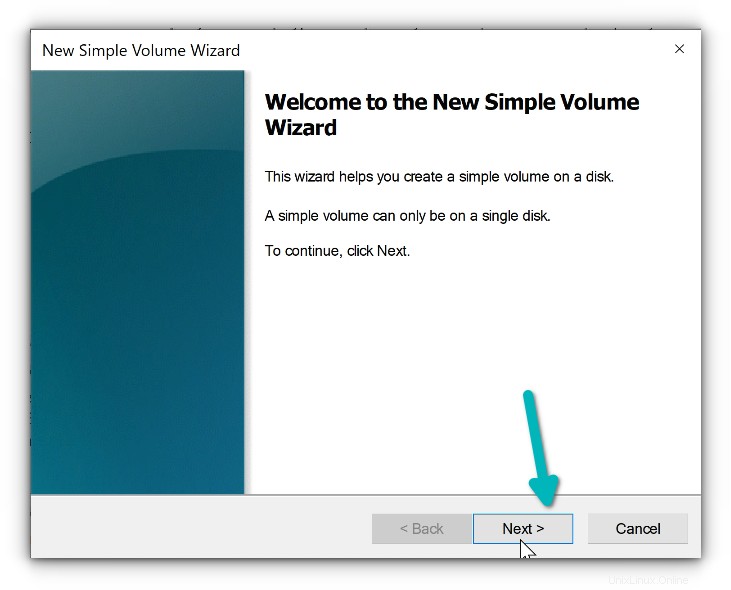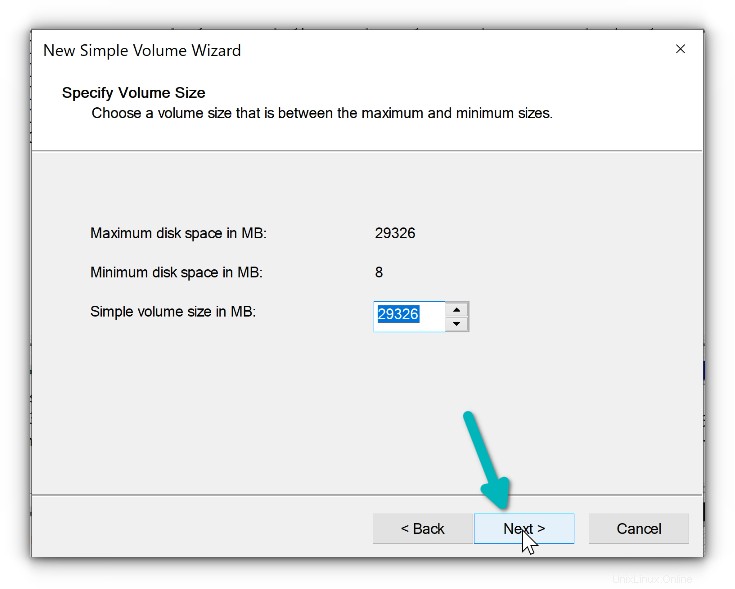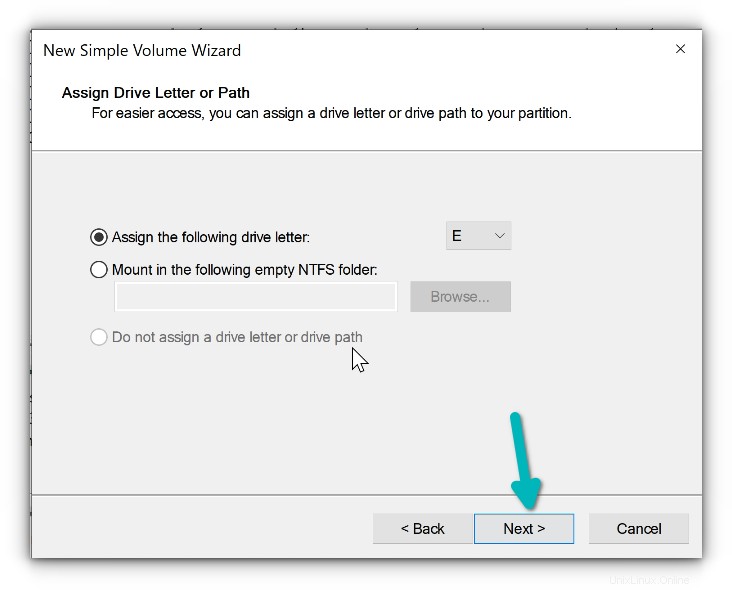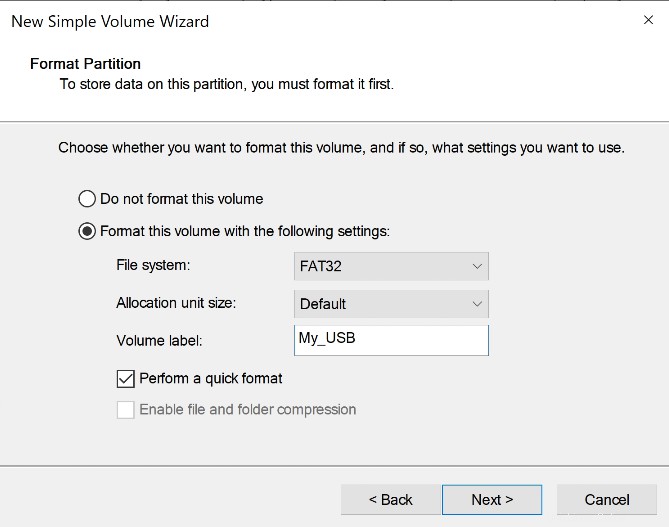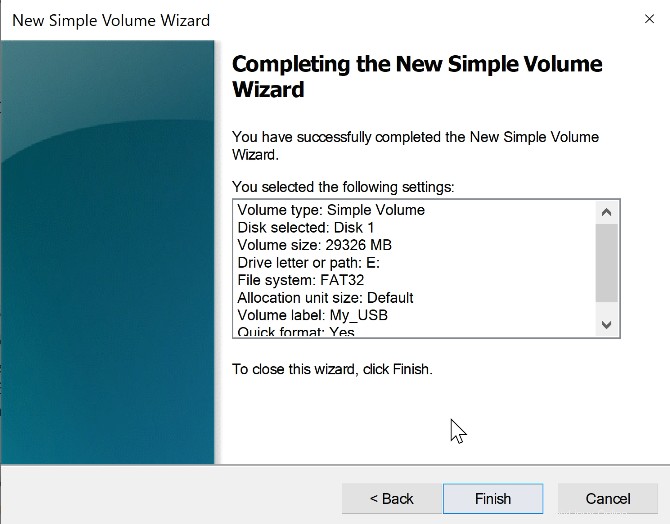Zde je scénář. Použili jste nástroje Etcher nebo Rufus k vytvoření bootovatelného živého linuxového USB ve Windows nebo možná v Linuxu.
Použili jste to k instalaci Linuxu a účel USB je splněn. Nyní chcete toto USB naformátovat a používat jej pro běžný přenos dat nebo ukládání.
Zapojíte jej do systému Windows a k vašemu překvapení je kapacita disku USB pouhé 4 MB.
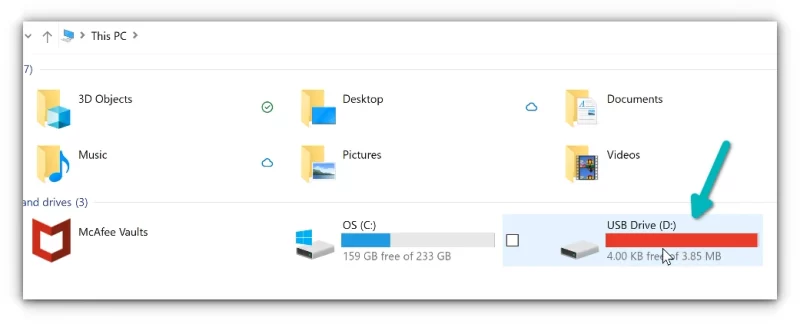
Zkusíte to naformátovat a pravděpodobně vám to nedovolí. I když se vám jej podaří naformátovat, velikost USB se nyní zmenšila na pouhé 4 MB z obvyklých 8 GB, 16 GB nebo 32 GB.
Ztratili jste USB? Spíš ne. Vaše USB není zcela zničeno. Stále jej můžete naformátovat pomocí malého triku a pohodlně jej používat.
Dovolte mi ukázat, jak obnovit zaváděcí USB do použitelného stavu ve Windows i Linuxu.
Formátování živého linuxového USB vytvořeného Rufusem nebo Etcherem [ve Windows]
Ve Windows vidíte pouze 4 MB místa na disku. Víš proč? Protože při vytváření živého linuxového USB nástroj vytvoří 4 MB EFI oddíl v systému souborů FAT 32. Další oddíl(y) je v souborovém systému Linux Ext4, který Windows nerozpozná.
To je důvod, proč váš systém Windows vidí pouze oddíl EFI o velikosti 4 MB a zobrazuje velikost USB jako 4 MB.
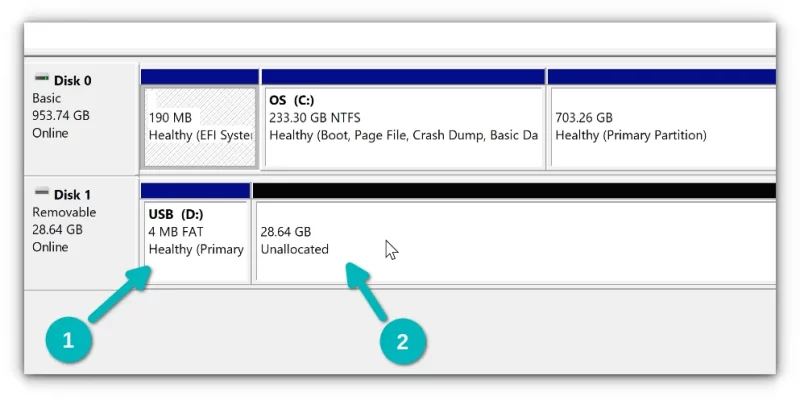
Celkově vzato, co musíte udělat, je smazat celý oddíl na USB disku, vytvořit nový oddíl NTFS nebo FAT32 z volného místa, které jste získali odstraněním stávajících oddílů. To je ono.
Dovolte mi podrobně ukázat kroky.
Krok 1:
Přejděte do nabídky Windows a vyhledejte nástroj Správa disků.
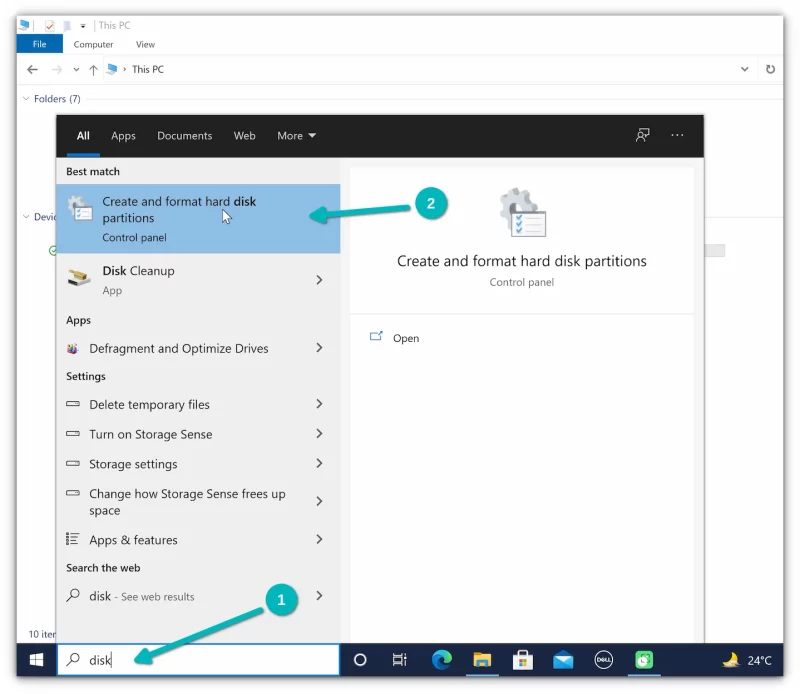
Spusťte tento nástroj a zobrazí všechny disky na vašem počítači. To samozřejmě zahrnuje i připojené USB.
Toto je velmi důležité pro výběr správného disku . Určete, o který z nich se jedná, podle velikosti USB disku nebo podle štítku ‚Removable‘.
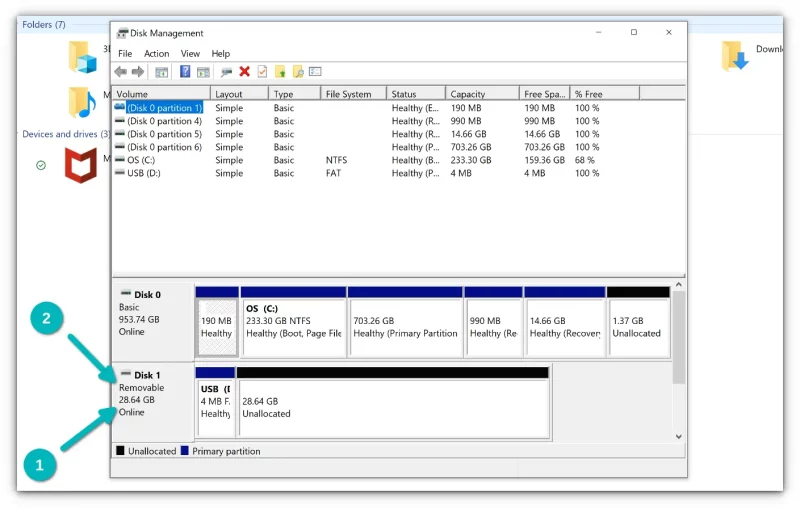
Krok 2:
Cílem je odstranit jakýkoli existující oddíl na USB disku. Nepřidělené místo nelze smazat, ale to je v pořádku.
Klikněte pravým tlačítkem na oddíl a klikněte na Odstranit svazek .
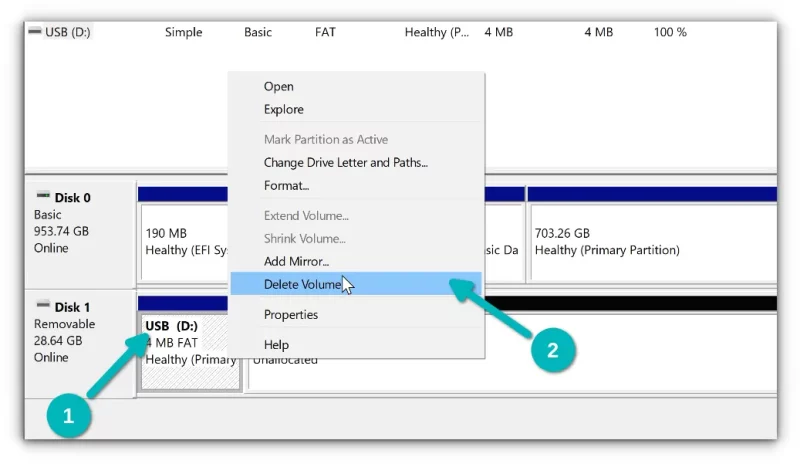
Až budete požádáni o potvrzení, stiskněte Ano.
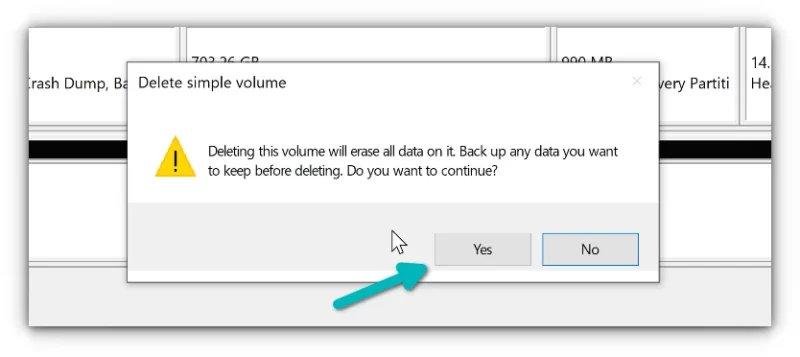
Vaším cílem je mít pouze jeden blok nepřiděleného prostoru. Až to uvidíte, klikněte na něj pravým tlačítkem a kliknutím na „Nový jednoduchý svazek“ vytvořte oddíl.
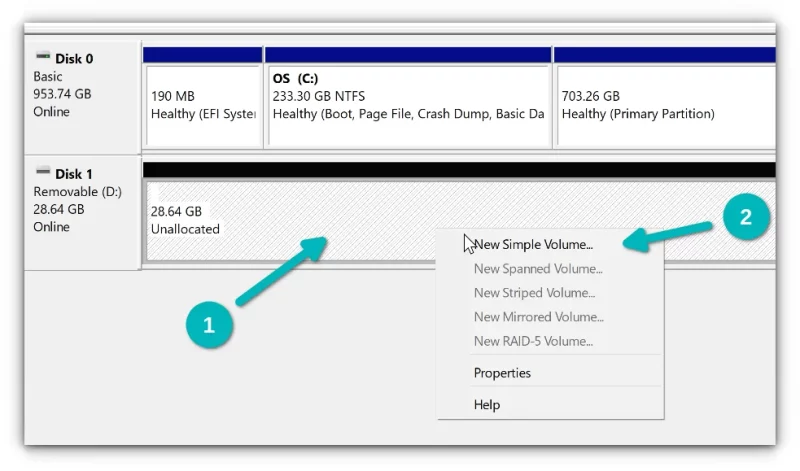
Další kroky jsou jednoduché. Klikněte na Další, vyberte celý dostupný prostor, přiřaďte mu písmeno, vyberte souborový systém (FAT 32 nebo NTFS) a naformátujte jej.
Jakmile to uděláte, uvidíte, že se USB vrátilo do normálního stavu a můžete na něj začít kopírovat a vkládat data.
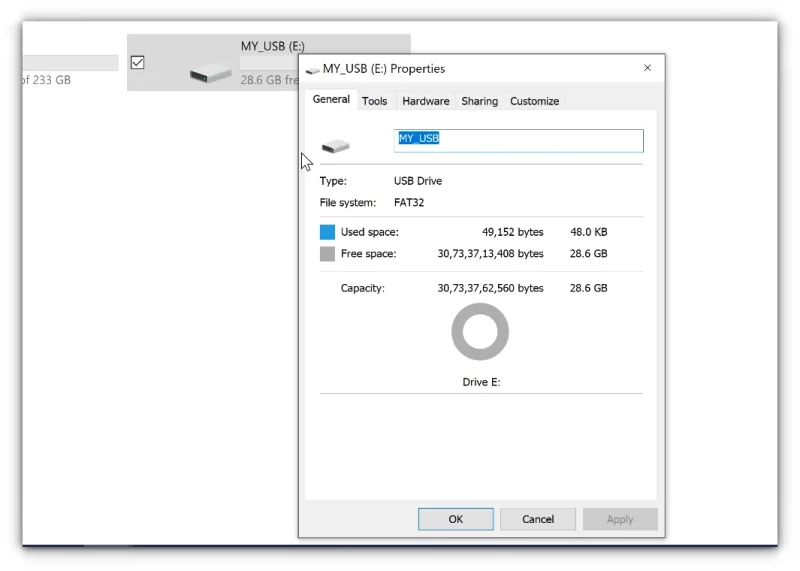
Nyní můžete USB používat jako dříve.
Tyto kroky byly pro Windows. Co když používáte Linux?
Formátování live Linux USB na Linux
Všiml jsem si, že živé USB vytvořené Etcherem a podobné nástroje často odmítají být správně naformátovány kliknutím pravým tlačítkem na možnost formátu ve správci souborů.
Alternativně můžete udělat to, co jste dělali ve Windows:odstranit existující oddíly a vytvořit nový oddíl s celým volným místem.
Zde použijte nástroj Disky GNOME. Je již nainstalován na Ubuntu a mnoha dalších distribucích Linuxu.
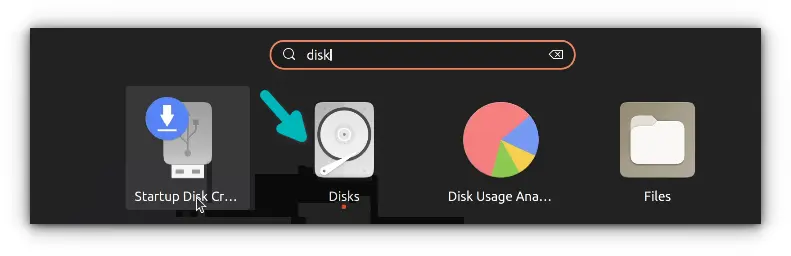
Znovu se ujistěte, že jste zde vybrali externí USB disk.
Na USB disku uvidíte různé oddíly. Zkuste naformátovat disk z nabídky výše.

Pokud to nepomůže, odstraňte oddíly jednotlivě jeden po druhém a poté vytvořte celé USB jako volné místo.
Až budete mít vytvořeno celé volné místo, klikněte na znaménko + a vytvořte na něm oddíl v systému souborů NTFS nebo FAT32.
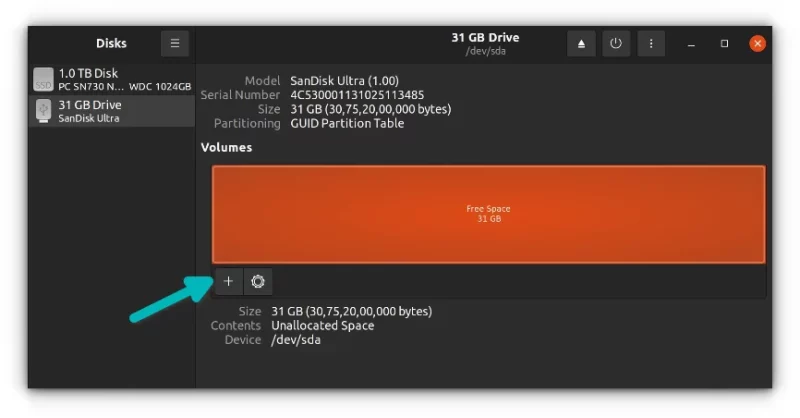
Vytvořte oddíl s NTFS (nebo FAT 32), pojmenujte jej nějak vhodně a pak si můžete užívat USB jako předtím.
Závěr
Nástroje jako Rufus a Etcher vaše USB ve skutečnosti nezničí. Takto fungují vytvořením jiného souborového systému na disku. Ale pak tomu operační systém nerozumí správně.
Dobrá věc je, že to lze opravit jen s malým úsilím. Doufám, že se vám to také podařilo opravit. Pokud ne, podělte se se mnou o svůj problém a já se pokusím pomoci.